前言
- 买了服务器当然要尽情的糟蹋它,给了钱的不能浪费啊
- 昨天开启了默认的mongodb然后把之前弄的mongodb的项目放了上去
- 我就想mysql的能不能放上去呢,虽然是轻量级应用但是他也是服务器啊只是默认会安装一种语言而已
- 那我就想把mysql装上去,为了避免新版与旧版起冲突我就安装了5.6版的我本地好像是5.6还是5.5忘记了
- 自己安装是个巨坑希望能帮到你
工具
- Centos 7 服务器
- 熟悉vim
- 本地 Navicat of Mysql 测试连接
开始
安装配置
检查服务器是否自带有mysql(用别人镜像的需要注意)
1
$ yum list installed | grep mysql
如果发现有系统自带mysql,果断这么干
1
$ yum -y remove mysql-libs.x86_64
随便在你存放文件的目录下执行,mysql的yum源服务器在国外的,会比较慢不过我有梯子我不怕哈哈哈
1
$ wget http://repo.mysql.com/mysql-community-release-el6-5.noarch.rpm
这个rpm还不是mysql的安装文件,只是两个yum源文件,执行后,在/etc/yum.repos.d/ 这个目录下多出mysql-community-source.repo和mysql-community.repo
1
$ rpm -ivh mysql-community-release-el6-5.noarch.rpm
这个时候,可以用yum repolist mysql这个命令查看一下是否已经有mysql可安装文件
1
$ yum repolist all | grep mysql
安装mysql 服务器命令(一路yes)
1
$ yum install mysql-community-server
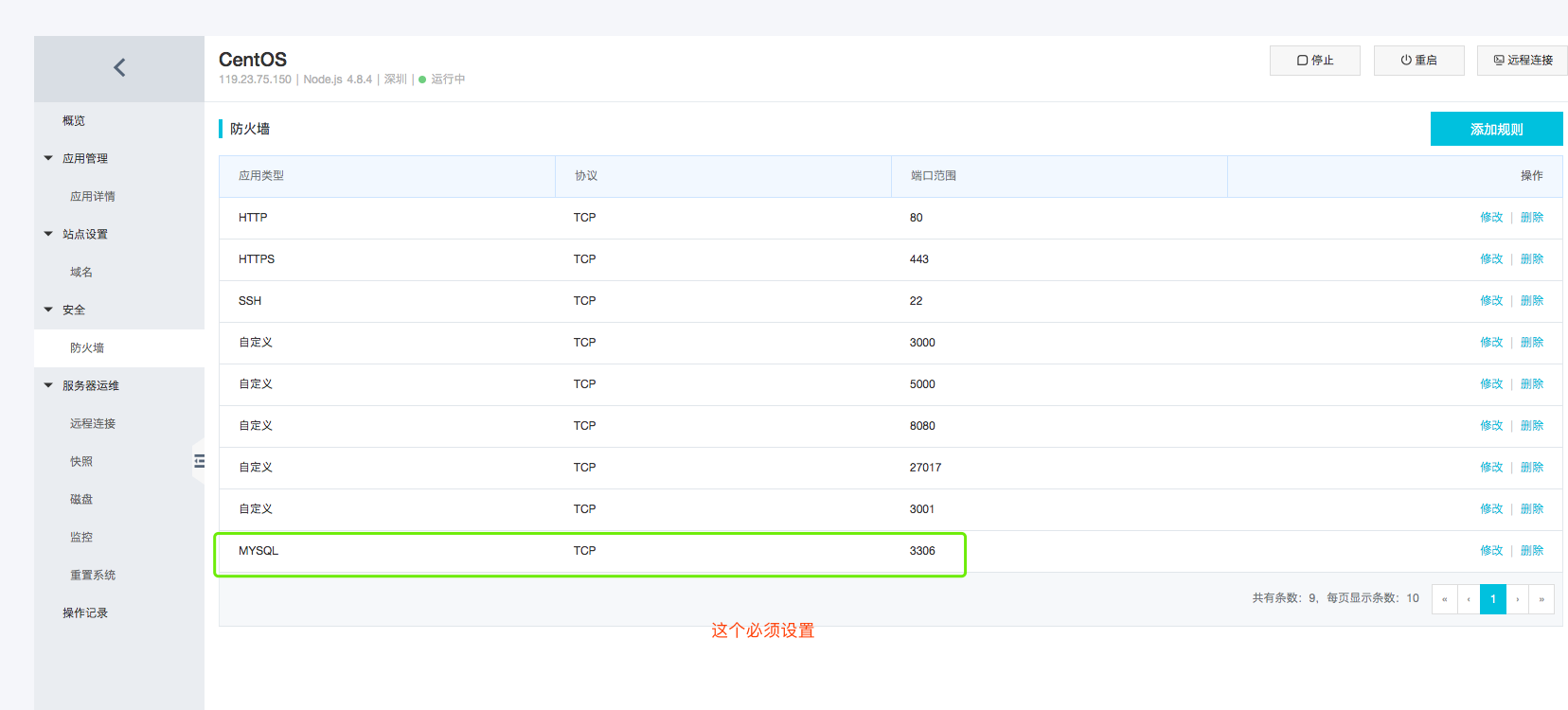

- 安装成功后开启sql(默认没有密码)
1
$ service mysqld start
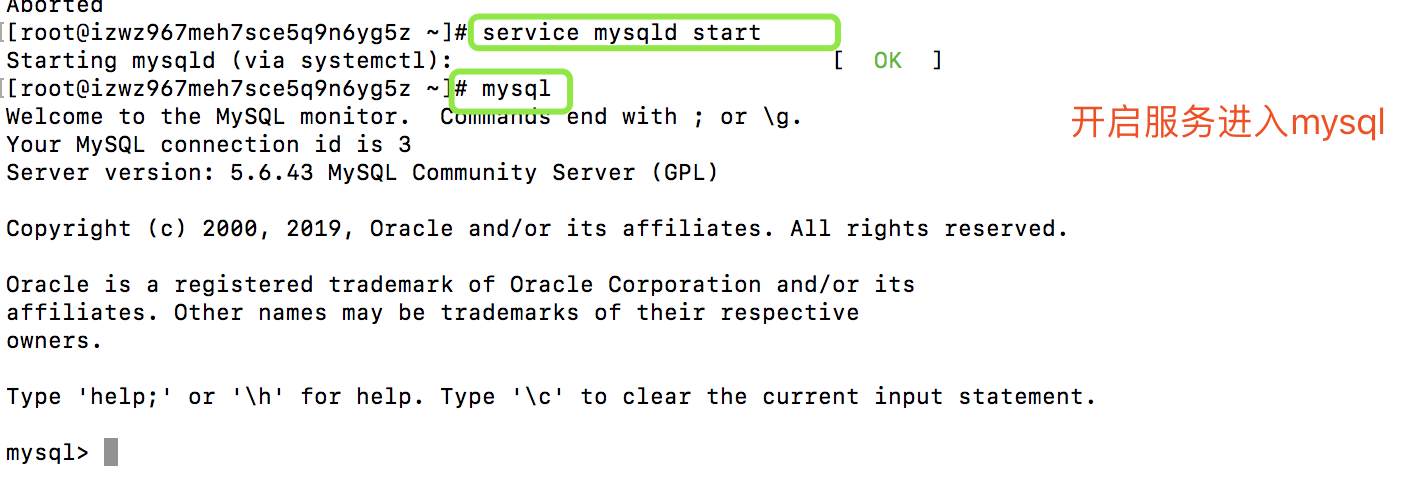
- 由于mysql刚刚安装完的时候,mysql的root用户的密码默认是空的,所以我们需要及时用mysql的root用户登录(第一次回车键,不用输入密码),并修改密码(注意看我上面的图我是用mysql进来了的)
1
$ update user set password=PASSWORD("这里输入root用户密码") where User='root';

查看mysql是否自启动,并且设置开启自启动命令
1
2$ chkconfig --list | grep mysqld
$ chkconfig mysqld on清除安装包
1
$ rm -rf mysql-community-release-el6-5.noarch.rpm

案例测试连接数据库
- 生产开发环境
1
2
3
4
5
6
7
8
9
10
11
12# 一个mysql的文件夹
$ mkdir mysql
# 进入文件假
$ cd mysql
# 初始化项目
$ npm init -y
# 安装mysql依赖包
$ npm i mysql
# 建立一个文件写代码
$ touch app.js
# vim编写app.js
$ vim app.js

- 编写app.js
1
2
3
4
5
6
7
8
9
10
11
12
13
14
15var mysql = require("mysql");
var conn = mysql.createConnection({
host:'127.0.0.1', // ip
user:'root', // 用户名
password:'xxxxx', // 密码
database:'test' // 数据库名
});
conn.connect(function(err){
if(err){
console.log("连接失败");
}else{
console.log("连接成功");
}
});
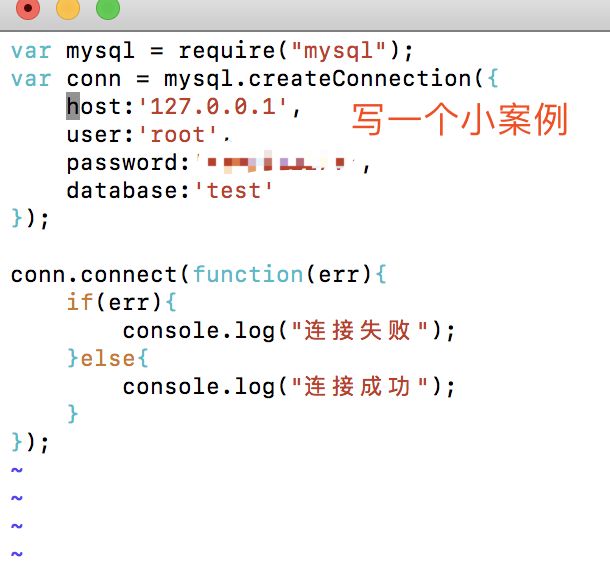
- 用node app.js 跑起来
看到如图就是正确连接到数据库了
设置权限外网连接数据库
- 设置权限
1
2
3
4$ mysql -uroot -p
$ use mysql;
$ Grant all privileges on *.* to 'root'@'%' identified by '密码' with grant option;
$ flush privileges;
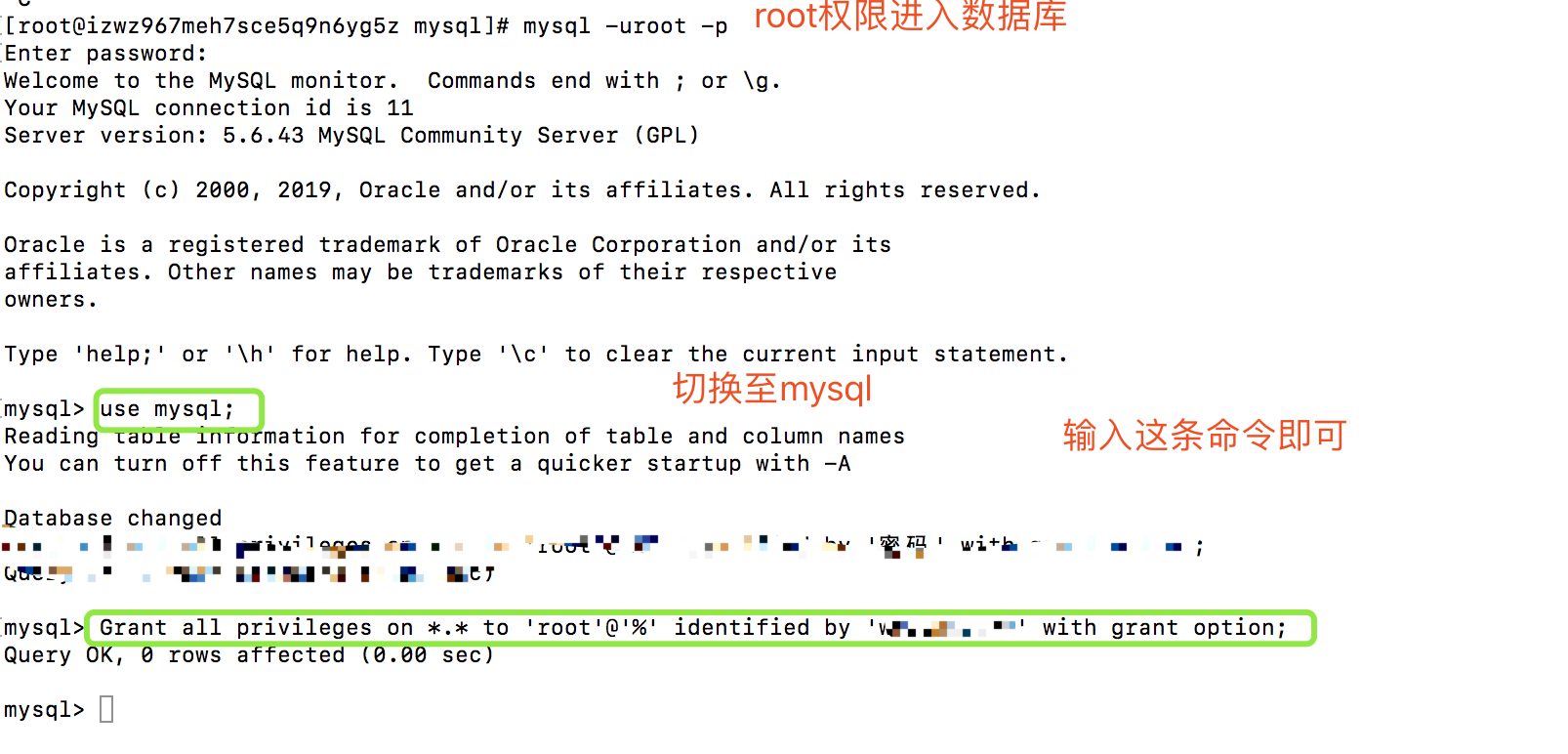
- 本地连接测试
- 使用navicat mysql
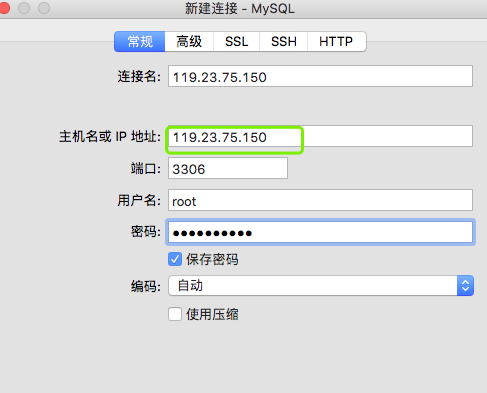
- 点击测试
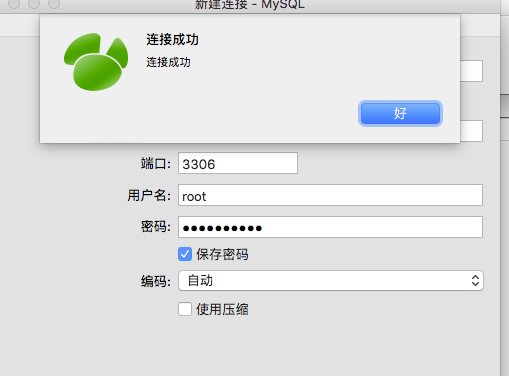
安装后使用命令出现1044报错 处理
停掉数据库
1
$ /etc/init.d/mysqld stop
进入数据库安全模式
1
$ mysqld_safe --skip-grant-tables &
切入到mysql然后操作修改密码
1
2
3
4
5
6
7$ mysql
# 要看见mysql> 才去执行后面的代表已经进入了数据库 (test123哪里是写密码自己喜欢什么写什么)
$ use mysql;
$ UPDATE user SET password=password("test123") WHERE user='root';
$ flush privileges;
$ exit;再次进入测试
1
2$ mysql -uroot -p
$ 输入刚才设置的密码
后记
- 阿里云安装mysql以及连接测试,花了几个小时时间,一开始报错1044弄了好久后来弄好了,测外连接也报错后面也弄好了
- 欢迎进入我的博客:https://yhf7.github.io/
- 如果有什么侵权的话,请及时添加小编微信以及qq也可以来告诉小编(905477376微信qq通用),谢谢!